Yamaha S90 XS REMOTE EDITOR Manuel utilisateur
Vous trouverez ci-dessous de brèves informations sur S90 XS/S70 XS Remote Editor. Cet outil permet de créer et modifier les modèles de commande de votre synthétiseur. Gérez jusqu'à 50 modèles par banque, créez et organisez plusieurs fichiers de banques, transférez les données depuis l'ordinateur vers votre synthétiseur et enregistrez dans un fichier unique.
PDF
Télécharger
Document
S90 XS/S70 XS Remote Editor Mode d'emploi CONTRAT DE LICENCE DE LOGICIEL VEUILLEZ LIRE ATTENTIVEMENT CE CONTRAT DE LICENCE (« CONTRAT ») AVANT D'UTILISER CE LOGICIEL. L'UTILISATION DE CE LOGICIEL EST ENTIÈREMENT RÉGIE PAR LES TERMES ET CONDITIONS DE CE CONTRAT. CECI EST UN CONTRAT ENTRE VOUS-MÊME (EN TANT QUE PERSONNE PHYSIQUE OU MORALE) ET YAMAHA CORPORATION (« YAMAHA »). EN TÉLÉCHARGEANT, EN INSTALLANT, EN COPIANT OU EN UTILISANT DE QUELQUE AUTRE MANIÈRE CE LOGICIEL, VOUS RECONNAISSEZ ÊTRE LIÉ PAR LES TERMES DU PRÉSENT CONTRAT. SI VOUS ÊTES EN DÉSACCORD AVEC LES TERMES DE CE CONTRAT, VOUS NE DEVREZ NI TÉLÉCHARGER NI INSTALLER NI COPIER NI UTILISER DE QUELQUE AUTRE MANIÈRE CE LOGICIEL. SI VOUS AVEZ DÉJÀ TÉLÉCHARGÉ OU INSTALLÉ CE LOGICIEL ET N'ACCEPTEZ PAS LESDITS TERMES, VEUILLEZ LE SUPPRIMER SANS PLUS TARDER. 1. CONCESSION DE LICENCE ET DROITS D'AUTEUR Yamaha vous concède le droit d'utiliser un seul exemplaire du logiciel et des données afférentes à celui-ci (« LOGICIEL »), livrés avec ce contrat. Le terme LOGICIEL couvre toutes les mises à jour du logiciel et des données fournis. Ce LOGICIEL est la propriété de Yamaha et/ou du (des) concédant(s) de licence Yamaha. Il est protégé par les dispositions en vigueur relatives au droit d'auteur et tous les traités internationaux pertinents. Bien que vous soyez en droit de revendiquer la propriété des données créées à l'aide du LOGICIEL, ce dernier reste néanmoins protégé par les lois en vigueur en matière de droit d'auteur. • Vous pouvez utiliser ce LOGICIEL sur un seul ordinateur. • Vous pouvez effectuer une copie unique de ce LOGICIEL en un format lisible sur machine à des fins de sauvegarde uniquement, à la condition toutefois que le LOGICIEL soit installé sur un support autorisant la copie de sauvegarde. Sur la copie de sauvegarde, vous devez reproduire l'avis relatif aux droits d'auteur ainsi que toute autre mention de propriété indiquée sur l'exemplaire original du LOGICIEL. • Vous pouvez céder, à titre permanent, tous les droits que vous détenez sur ce LOGICIEL, sous réserve que vous n'en conserviez aucun exemplaire et que le bénéficiaire accepte les termes du présent contrat. 2. RESTRICTIONS • Vous ne pouvez en aucun cas reconstituer la logique du LOGICIEL ou le désassembler, le décompiler ou encore en dériver une forme quelconque de code source par quelque autre moyen que ce soit. • Vous n'êtes pas en droit de reproduire, modifier, changer, louer, prêter ou distribuer le LOGICIEL en tout ou partie, ou de l'utiliser à des fins de création dérivée. • Vous n'êtes pas autorisé à transmettre le LOGICIEL électroniquement à d'autres ordinateurs ou à l'utiliser en réseau. • Vous ne pouvez pas utiliser ce LOGICIEL pour distribuer des données illégales ou portant atteinte à la politique publique. • Vous n'êtes pas habilité à proposer des services fondés sur l'utilisation de ce LOGICIEL sans l'autorisation de Yamaha Corporation. Les données protégées par le droit d'auteur, y compris les données MIDI de morceaux, sans toutefois s'y limiter, obtenues au moyen de ce LOGICIEL, sont soumises aux restrictions suivantes que vous devez impérativement respecter. • Les données reçues au moyen de ce LOGICIEL ne peuvent en aucun cas être utilisées à des fins commerciales sans l'autorisation du propriétaire du droit d'auteur. • Les données reçues au moyen de ce LOGICIEL ne peuvent pas être dupliquées, transférées, distribuées, reproduites ou exécutées devant un public d'auditeurs sans l'autorisation du propriétaire du droit d'auteur. • Le cryptage des données reçues au moyen de ce LOGICIEL ne peut être déchiffré ni le filigrane électronique modifié sans l'autorisation du propriétaire du droit d'auteur. 3. RÉSILIATION Le présent contrat prend effet à compter du jour où le LOGICIEL vous est remis et reste en vigueur jusqu'à sa résiliation. Si l'une quelconque des dispositions relatives au droit d'auteur ou des clauses du contrat ne sont pas respectées, le contrat de licence sera automatiquement résilié de plein droit par Yamaha, ce sans préavis. Dans ce cas, vous devrez immédiatement détruire le LOGICIEL concédé sous licence, la documentation imprimée qui l'accompagne ainsi que les copies réalisées. 4. EXCLUSION DE GARANTIE PORTANT SUR LE LOGICIEL Vous reconnaissez et acceptez expressément que l'utilisation de ce LOGICIEL est à vos propres risques. Le LOGICIEL et la documentation qui l'accompagne sont livrés « EN L'ÉTAT », sans garantie d'aucune sorte. NONOBSTANT TOUTE AUTRE DISPOSITION DU PRÉSENT CONTRAT, YAMAHA EXCLUT DE LA PRÉSENTE GARANTIE PORTANT SUR LE LOGICIEL, TOUTE RESPONSABILITÉ EXPRESSE OU IMPLICITE LE CONCERNANT, Y COMPRIS, DE MANIÈRE NON LIMITATIVE, TOUTE GARANTIE IMPLICITE DE QUALITÉ MARCHANDE, D'ADÉQUATION À UN USAGE PARTICULIER ET DE RESPECT DES DROITS DES TIERS. YAMAHA EXCLUT EN PARTICULIER, MAIS DE MANIÈRE NON LIMITATIVE À CE QUI PRÉCÈDE, TOUTE GARANTIE LIÉE À L'ADÉQUATION DU LOGICIEL À VOS BESOINS, AU FONCTIONNEMENT ININTERROMPU OU SANS ERREUR DU PRODUIT ET À LA CORRECTION DES DÉFAUTS CONSTATÉS LE CONCERNANT. 5. RESPONSABILITÉ LIMITÉE LA SEULE OBLIGATION DE YAMAHA AUX TERMES DES PRÉSENTES CONSISTE À VOUS AUTORISER À UTILISER CE LOGICIEL. EN AUCUN CAS YAMAHA NE POURRA ÊTRE TENU RESPONSABLE, PAR VOUS-MÊME OU UNE AUTRE PERSONNE, DE QUELQUE DOMMAGE QUE CE SOIT, NOTAMMENT ET DE MANIÈRE NON LIMITATIVE, DE DOMMAGES DIRECTS, INDIRECTS, ACCESSOIRES OU CONSÉCUTIFS, DE FRAIS, PERTES DE BÉNÉFICES, PERTES DE DONNÉES OU D'AUTRES DOMMAGES RÉSULTANT DE L'UTILISATION CORRECTE OU INCORRECTE OU DE L'IMPOSSIBILITÉ D'UTILISER LE LOGICIEL, MÊME SI YAMAHA OU UN DISTRIBUTEUR AGRÉE ONT ÉTÉ PRÉVENUS DE L'ÉVENTUALITÉ DE TELS DOMMAGES. Dans tous les cas, la responsabilité entière de Yamaha engagée à votre égard pour l'ensemble des dommages, pertes et causes d'actions (que ce soit dans le cadre d'une action contractuelle, délictuelle ou autre) ne saurait excéder le montant d'acquisition du LOGICIEL. S90 XS/S70 XS Remote Editor Mode d'emploi 1 Remarques particulières 6. LOGICIELS DE FABRICANTS TIERS Des logiciels et données de fabricants tiers (« LOGICIELS DE FABRICANTS TIERS ») peuvent être associés au LOGICIEL. Lorsque, dans la documentation imprimée ou les données électroniques accompagnant ce logiciel, Yamaha identifie un logiciel et des données comme étant un LOGICIEL DE FABRICANT TIERS, vous reconnaissez et acceptez que vous avez l'obligation de vous conformer aux dispositions de tout contrat fourni avec ce LOGICIEL DE FABRICANT TIERS, et que la partie tierce fournissant le LOGICIEL DE FABRICANT TIERS est responsable de toute garantie ou responsabilité liée à ou résultant de ce dernier. Yamaha n'est en aucun cas responsable des LOGICIELS DE FABRICANTS TIERS ou de l'utilisation que vous en faites. • Yamaha exclut toute garantie expresse portant sur des LOGICIELS DE FABRICANTS TIERS. DE SURCROÎT, YAMAHA EXCLUT EXPRESSEMENT TOUTE RESPONSABILITÉ IMPLICITE LIÉE AU LOGICIEL DE FABRICANT TIERS, Y COMPRIS, DE MANIÈRE NON LIMITATIVE, TOUTE GARANTIE IMPLICITE DE QUALITÉ MARCHANDE ET D'ADÉQUATION À UN USAGE PARTICULIER LE CONCERNANT. • Yamaha ne vous fournira aucun service ni maintenance concernant le LOGICIEL DE FABRICANT TIERS. • En aucun cas Yamaha ne pourra être tenu responsable, par vous-même ou une autre personne, de quelque dommage que ce soit, notamment et de manière non limitative, de dommages directs, indirects, accessoires ou consécutifs, de frais, pertes de bénéfices, pertes de données ou d'autres dommages résultant de l'utilisation correcte ou incorrecte ou de l'impossibilité d'utiliser le LOGICIEL DE FABRICANT TIERS. 7. REMARQUE GÉNÉRALE Le présent contrat est régi par le droit japonais, à la lumière duquel il doit être interprété, sans qu'il soit fait référence aux conflits des principes de loi. Conflits et procédures sont de la compétence du tribunal de première instance de Tokyo, au Japon. Si pour une quelconque raison, un tribunal compétent décrète que l'une des dispositions de ce contrat est inapplicable, le reste du présent contrat restera en vigueur. 8. CONTRAT COMPLET Ce document constitue le contrat complet passé entre les parties relativement à l'utilisation du LOGICIEL et de toute documentation imprimée l'accompagnant. Il remplace tous les accords ou contrats antérieurs, écrits ou oraux, portant sur l'objet du présent contrat. Aucun avenant ni aucune révision du présent contrat n'auront force obligatoire s'ils ne sont pas couchés par écrit et revêtus de la signature d'un représentant Yamaha agréé. Remarques particulières • La copie des données musicales disponibles dans le commerce, y compris, mais sans s'y limiter, les données MIDI et/ ou audio, est strictement interdite, sauf pour un usage personnel. • Le logiciel et ce manuel sont sous copyright exclusif de Yamaha Corporation. • Toute copie du logiciel ou reproduction totale ou partielle de ce manuel, par quelque moyen que ce soit, est expressément interdite sans l'autorisation écrite du fabricant. • Yamaha n'offre aucune garantie quant à l'usage du logiciel ou de la documentation et ne peut être tenu pour responsable des résultats de l'utilisation de ce manuel ou du logiciel. • Les écrans illustrant ce manuel sont proposés à titre d'information et peuvent différer légèrement de ceux apparaissant sur l'écran de votre ordinateur. • Steinberg et Cubase sont des marques déposées de Steinberg Media Technologies GmbH. • Les noms de sociétés et de produits cités dans ce manuel sont des marques commerciales ou déposées appartenant à leurs détenteurs respectifs. Ce mode d'emploi part du principe que vous êtes déjà habitué aux opérations liées à l'environnement Windows ou Macintosh. Si tel n'est pas le cas, veuillez vous reporter au mode d'emploi de votre logiciel Windows/Macintosh avant d'utiliser S90 XS/S70 XS Remote Editor. Pour toute information sur la configuration matérielle requise, l'interconnexion des périphériques et l'installation du logiciel S90 XS/S70 XS Remote Editor, reportez-vous au manuel d'installation et au mode d'emploi du périphérique MIDI correspondant. Table des matières CONTRAT DE LICENCE DE LOGICIEL..................................................................1 Remarques particulières........................................................................................2 Qu'est-ce que le logiciel S90 XS/S70 XS Remote Editor ?..................................3 Structure des données du logiciel S90 XS/S70 XS Remote Editor ....................3 Flux des opérations depuis le démarrage de l'application à sa fermeture .......4 Fenêtres de S90 XS/S70 XS Remote Editor..........................................................7 Dépistage des pannes..........................................................................................14 S90 XS/S70 XS Remote Editor Mode d'emploi 2 Qu'est-ce que le logiciel S90 XS/S70 XS Remote Editor ? Qu'est-ce que le logiciel S90 XS/S70 XS Remote Editor ? S90 XS/S70 XS Remote Editor est un outil pratique pour créer et modifier les modèles de commande de votre synthétiseur de musique S90 XS/S70 XS, lesquelles vous permettent d'attribuer les fonctions appropriées de votre VSTi préféré aux boutons et curseurs de l'instrument. Le S90 XS/S70 XS gère jusqu'à 50 modèles de commande au sein d'une banque unique, alors que le logiciel S90 XS/S70 XS Remote Editor vous autorise à créer et organiser plusieurs fichiers de banques contenant chacune 50 modèles de commande. Les données d'une banque contenant 50 modèles de commande créés sur le logiciel S90 XS/S70 XS Remote Editor peuvent être transférées depuis l'ordinateur vers le S90 XS/S70 XS et enregistrées sur l'ordinateur dans un fichier de banque unique (.rse). Structure des données du logiciel S90 XS/S70 XS Remote Editor Le logiciel S90 XS/S70 XS Remote Editor vous permet de sélectionner un fichier de banque, puis d'éditer chacun des 50 modèles de commande contenus sur la banque concernée. Au terme de l'édition de la banque sélectionnée (appelée « banque actuelle »), enregistrez les données de banque dans un fichier à l'aide des commandes de menu « Save » (Enregistrer) ou « Save As… » (Enregistrer sous). Vous pourrez alors rappeler les données de banque enregistrées dans le fichier lors du prochain démarrage de S90 XS/S70 XS Remote Editor. Reportez-vous à l'illustration ci-dessous pour comprendre la structure de données de S90 XS/S70 XS Remote Editor. Fenêtre Edit Fichier Le transfert des données des 50 modèles de commande (1 banque) est automatiquement effectué au démarrage de S90 XS/S70 XS Remote Editor*. Open (1 banque) Instrument S90 XS/S70 XS (extension : .sre) Save Save As... (1 banque) À l'ouverture d'un fichier, les données des 50 modèles de commande (1 banque) qui y sont contenus sont automatiquement transférées vers le synthétiseur S90 XS/S70 XS*. 50 modèles de commande Une fois qu'un modèle de commande est importé à partir du fichier, cliquez sur le bouton [OK] pour transférer la banque actuelle vers le synthétiseur S90 XS/S70 XS*. Fenêtre Library Les 50 modèles de commande du fichier sont appelés dans la fenêtre Library. S90 XS/S70 XS Remote Editor Mode d'emploi * Ces fonctions sont uniquement disponibles lorsque le S90 XS/S70 XS et S90 XS/S70 XS Remote Editor (sur l'ordinateur) sont correctement reliés via un câble USB et sont dans l'état ONLINE (En ligne). Lorsque vous connectez correctement l'ordinateur et le S90 XS/S70 XS via USB tout en utilisant le logiciel S90 XS/S70 XS Remote Editor, l'état devient ONLINE et les paramètres de la banque actuelle de S90 XS/S70 XS Remote sont automatiquement transférés vers le S90 XS/ S70 XS. 3 Flux des opérations depuis le démarrage de l'application à sa fermeture Flux des opérations depuis le démarrage de l'application à sa fermeture S90 XS/S70 XS Remote Editor est un logiciel intégré à S90 XS/S70 XS Remote Tools. Après avoir installé S90 XS/S70 XS Remote Editor et les applications associées conformément au Manuel d'installation de S90 XS/S70 XS Remote Tools, suivez les instructions ci-dessous. Avant de commencer, vérifiez que le S90 XS/S70 XS est correctement connecté à l'ordinateur via un câble USB. Il n'existe pas de façon unique pour utiliser les nombreux composants du logiciel S90 XS/ S70 XS Remote Editor. Vos besoins et préférences en matière d'édition peuvent différer. L'exemple suivant vous sert toutefois de guide simplifié pour apprendre à utiliser S90 XS/S70 XS Remote Editor pas à pas. n Après avoir installé S90 XS/S70 XS Remote Editor, exécutez le logiciel DAW une première fois, puis fermez-le. Cette opération est nécessaire pour balayer le logiciel DAW à la recherche des informations relatives au VSTi. Seuls les logiciels DAW produits par Steinberg (Cubase, par exemple) peuvent faire l'objet d'un balayage à cet effet. 1. Lancez S90 XS/S70 XS Remote Editor en sélectionnant [Démarrer] → Tous les programmes → [Yamaha S90 XS _ S70 XS Remote Editor] → [Yamaha S90 XS _ S70 XS Remote Editor]. La fenêtre Auto Sync (Synchronisation auto) apparaît et les paramètres des 50 modèles de commande du S90 XS/S70 XS sont automatiquement transférés vers la banque actuelle (page 10) du logiciel S90 XS/S70 XS Remote Editor. Une fois le transfert effectué avec succès, la fenêtre Edit (Édition) apparaît. n Si le transfert de données dans la fenêtre Auto Sync échoue alors que le S90 XS/S70 XS et l'ordinateur sont correctement connectés, prenez soin de régler le paramètre MIDI In/Out (Entrée/sortie MIDI) sur « USB » et le paramètre Device Number (Nombre de périphériques) sur « 1 » ou « All » (Tous) dans l'écran Utility MIDI (Utilitaire MIDI) du S90 XS/S70 XS. S90 XS/S70 XS Remote Editor Mode d'emploi 4 Flux des opérations depuis le démarrage de l'application à sa fermeture 2. Sélectionnez « Setup » (Configuration) dans le menu [File] (Fichier) pour appeler la fenêtre Setup. 3. Vérifiez que le réglage MIDI Port (Port MIDI) est configuré sur « Yamaha S90 XS (Yamaha S70 XS) », puis sélectionnez le logiciel DAW souhaité dans la colonne DAW Select (Sélection de DAW). Si le S90 XS/S70 XS et S90 XS/S70 XS Remote Editor sont correctement connectés via l'USB, vous pourrez vérifier que MIDI Port est configuré sur « Yamaha S90 XS (Yamaha S70 XS) » lorsque la fenêtre ci-dessus s'affiche. La sélection du logiciel DAW est nécessaire pour exécuter l'opération de balayage (menu « VSTi Database » (Base de données VSTi) du menu [File]) et obtenir les informations relatives au VSTi. 4. Cliquez sur [OK] pour lancer l'opération de balayage. Les plug-ins VSTi enregistrés dans le logiciel DAW spécifié sont balayés de manière à obtenir les informations nécessaires pour l'édition. Au terme du balayage, la fenêtre précédente apparaît. La configuration de S90 XS/S70 XS Remote Editor est à présent terminée. n Si le balayage de VSTi ne s'effectue pas lorsque vous cliquez sur [OK] à l'étape 4, sélectionnez [File] → [VSTi Database] → [Full Scan] (Balayage complet) pour lancer l'opération. 5. Démarrez le logiciel DAW (par exemple, Cubase). 6. Appuyez sur la touche [DAW REMOTE] de l'instrument S90 XS/S70 XS pour passer en mode Remote. 7. Sélectionnez un modèle de commande, puis modifiez celui-ci dans la fenêtre Edit. Exécutez les modifications en vous référant aux sections « Fenêtre de S90 XS/S70 XS Editor » (page 7) et « Menu [File] » (page 11). Lorsque l'état ONLINE est activé (et le S90 XS/S70 XS et S90 XS/S70 XS Remote Editor correctement connectés via l'USB), la configuration des paramètres du logiciel S90 XS/S70 XS Remote Editor affecte les réglages des paramètres correspondants sur le synthétiseur S90 XS/S70 XS en temps réel. Vous bénéficiez ainsi d'un moyen simple et efficace pour éditer les données tout en exerçant un contrôle de fait sur le VSTi. S90 XS/S70 XS Remote Editor Mode d'emploi 5 Flux des opérations depuis le démarrage de l'application à sa fermeture 8. Au terme de la session d'édition, sélectionnez [File] → [Save] (ou [Save As...]) pour enregistrer la banque dans un fichier. 9. Cliquez sur le bouton « X » situé dans le coin supérieur gauche de la fenêtre pour quitter S90 XS/S70 XS Remote Editor. Si les données de la banque modifiée n'ont pas encore été enregistrées, un message vous invitant à les sauvegarder s'affichera. Enregistrez le fichier de banque pour quitter S90 XS/S70 XS Remote Editor. S90 XS/S70 XS Remote Editor Mode d'emploi 6 Fenêtres de S90 XS/S70 XS Remote Editor: Fenêtre Edit Fenêtres de S90 XS/S70 XS Remote Editor Le logiciel S90 XS/S70 XS Remote Editor est constitué de deux fenêtres : Edit et Library (Bibliothèque). La fenêtre Edit sert à modifier les paramètres du modèle de commande sélectionné et la fenêtre Library à importer ou copier les modèles de commande. Fenêtre Edit 1 2 5 7 6 4 3 8 9-1 9 9-2 9-3 ) )-1 )-2 ! 1 Bouton Always on Top (Toujours au-dessus) Activez ce bouton ( l'avant-plan. ) pour que la fenêtre de S90 XS/S70 XS Remote Editor apparaisse toujours à 2 Voyant ONLINE (En ligne) Montre si le logiciel S90 XS/S70 XS Remote Editor et le S90 XS/S70 XS sont correctement connectés via un câble USB (état ONLINE). Dans l'état ONLINE, ce voyant s'allume en vert et les opérations effectuées sur le logiciel S90 XS/S70 XS Remote Editor modifient automatiquement la valeur des paramètres de l'instrument S90 XS/S70 XS. 3 Bouton Library (Bibliothèque) Appelle la fenêtre Library (page 10). 4 Bouton [Store] (Stockage) Affiche la fenêtre Store (Stockage) qui permet de sauvegarder le modèle de commande modifié sur la destination souhaitée dans la banque actuelle. Les données modifiées sont transmises à l'instrument S90 XS/S70 XS lors de l'enregistrement du modèle de commande édité. 5 File Name (Nom du fichier) Affiche le nom de fichier contenant le modèle de commande actuellement en cours d'édition. 6 Lettres [T] / [F] Affichent l'état d'édition du modèle de commande ou de la banque sélectionné(e). La lettre [T] indique que le modèle de commande actuel a été modifié mais non encore stocké. Ce voyant disparaît lorsque vous cliquez sur le bouton 4 [Store] puis exécutez l'enregistrement du modèle. La lettre [F] signale que la banque actuelle a été modifiée mais non encore enregistrée dans un fichier. Ce voyant disparaît dès que vous exécutez l'opération d'enregistrement sur fichier. S90 XS/S70 XS Remote Editor Mode d'emploi 7 Fenêtres de S90 XS/S70 XS Remote Editor: Fenêtre Edit 7 Zone de sélection du modèle de commande Affiche le modèle de commande actuellement sélectionné. Vous pouvez sélectionner le modèle précédent/ suivant en cliquant sur le bouton de défilement à droite de cette zone ou choisir un modèle quelconque de la banque actuelle en cliquant sur le bouton triangulaire. 8 Zone de sélection de l'instrument Affiche le nom du VSTi commandé par les boutons et les curseurs. Vous pouvez modifier le VSTi en cliquant d'abord sur le bouton triangulaire puis en sélectionnant le modèle de votre choix. Vous pouvez également saisir manuellement le nom du VSTi directement dans cette zone. Veillez à entrer correctement le nom du VSTi. n Si le VSTi souhaité n'apparaît pas même lorsque vous cliquez sur le bouton triangulaire, reportez-vous à la section Dépistage des pannes en page 14. 9 Section d'édition Les boutons et les curseurs illustrés ici correspondent aux boutons et curseurs présents sur le panneau avant du S90 XS/S70 XS. Cette section vous permet d'attribuer la fonction de votre choix aux différents boutons et curseurs individuellement. 9-1 Boutons Remote/CC (À distance/Changement de commande) Lorsque la valeur Remote est sélectionnée, l'utilisation des boutons et des curseurs génère des messages de commande à distance exclusifs pour Cubase. Lorsque la valeur CC est sélectionnée, l'utilisation des boutons et des curseurs génère des messages de changement de commande MIDI. 9-2 Zones d'attribution des fonctions Les boutons et les curseurs illustrés ici correspondent aux boutons et curseurs du S90 XS/S70 XS. Les différentes zones situées à droite des boutons et curseurs indiquent la fonction attribuée au bouton ou curseur correspondant. (La fonction affichée ici varie en fonction de l'état du bouton Remote/CC.) Vous pouvez modifier séparément les fonctions attribuées aux différents boutons et curseurs en cliquant sur la zone souhaitée, puis en sélectionnant la fonction de votre choix dans la section ) Controller Setting (Configuration du contrôleur). Dans l'état ONLINE, la configuration de ce paramètre modifie les réglages du S90 XS/S70 XS en temps réel. 9-3 Bouton [Reverse] (Inversion) Inverse la direction de fonctionnement du curseur et détermine si le déplacement du curseur vers le haut ou le bas augmente ou diminue la valeur. Par exemple, lorsqu'un paramètre dont la valeur est augmentée en déplaçant le curseur vers le haut est affecté à un curseur et que vous activez ce bouton, le déplacement du curseur vers le haut diminue la valeur du paramètre concerné. Cliquez à nouveau sur ce bouton pour le restaurer sur son état initial. ) Section Controller Setting (Configuration du contrôleur) Détermine la fonction des boutons et curseurs correspondants à la colonne sélectionnée dans la section d'édition 9. Cette section est divisée en deux parties : section Remote (À distance) et section CC (Control Change, Changement de commande). )-1 Section Remote Affecte la fonction à la zone d'attribution des fonctions sélectionnée dans la section d'édition 9. Ce réglage est disponible lorsque le bouton Remote/CC est spécifié sur « Remote ». Le fait de cliquer sur « Remote » à gauche de cette section configure également le bouton Remote/CC de la section d'édition sur « Remote ». • Control Parameter (Paramètre de commande) Cliquez sur le bouton triangulaire pour ouvrir le menu, puis sélectionnez la fonction souhaitée. n Les paramètres « QuickCtrl1 » – « QuickCtrl8 » s'appliquent uniquement à Cubase 4.1 et aux versions ultérieures. S90 XS/S70 XS Remote Editor Mode d'emploi 8 Fenêtres de S90 XS/S70 XS Remote Editor: Fenêtre Edit )-2 Section CC (Control Change, Changement de commande) Affecte la fonction à la zone d'attribution des fonctions sélectionnée dans la section d'édition 9. Ce réglage est disponible lorsque le bouton Remote/CC est spécifié sur « CC ». Le fait de cliquer sur « CC » à gauche de cette section configure également le bouton Remote/CC de la section d'édition sur « CC ». • CC Number (Control Change Number, Numéro de changement de commande) Détermine le numéro de changement de commande. Sélectionnez le numéro de changement de commande en cliquant sur un des boutons de défilement situés à droite de cette zone. Vous pouvez également entrer le numéro de changement de commande directement. • Display Name (Nom à l'écran) Sélectionnez le nom de la fonction du bouton/curseur qui apparaît sur l'écran principal du S90 XS/ S70 XS lorsque le bouton Remote/CC de la section d'édition 9 est réglé sur « CC ». Cliquez sur le bouton triangulaire à droite de cette zone, puis sélectionnez le nom souhaité. Vous pouvez également saisir le nom directement. • Display format (Format d'affichage) Configure le format de la valeur affichée sur l'écran du S90 XS/S70 XS sur « 0 – 127 » ou « -64 – +63 ». ! Bouton Detail (Détail) Cliquez sur ce bouton pour fermer la section Controller Setting. Cliquez à nouveau sur ce bouton pour ouvrir la section Controller Setting. Lors de la fermeture de la section Controller Setting S90 XS/S70 XS Remote Editor Mode d'emploi 9 Fenêtres de S90 XS/S70 XS Remote Editor: Fenêtre Library Fenêtre Library Cliquez sur le bouton Library de la fenêtre Edit pour ouvrir la fenêtre Library. 4 5 3 1 6 2 7 1 Liste des modèles de commande du fichier Affiche une liste des modèles de commande enregistrés dans le fichier. Sélectionnez un modèle de commande cible ainsi qu'un emplacement de destination dans la liste de modèles de commande 2 de la banque actuelle, puis cliquez sur le bouton 4 [Import] (Importer) pour exécuter l'opération d'importation. Vous pouvez visualiser le contenu du modèle sélectionné dans la section (7) Preview (Aperçu). 2 Liste des modèles de commande de la banque actuelle Affiche une liste des modèles de commande de la banque actuelle. Sélectionnez le modèle de commande souhaité dans cette liste, puis cliquez sur le bouton [OK] pour retourner dans la fenêtre Edit. Vous pouvez visualiser le contenu du modèle sélectionné dans la section 7 Preview (Aperçu). Vous avez aussi la possibilité de copier ou de coller un modèle de commande dans cette liste. 3 Section de fichier Cliquez sur l'icône dans cette section pour appeler la boîte de dialogue File Select (Sélection de fichier). Dans cette boîte de dialogue, sélectionnez le fichier (précédemment enregistré), puis exécutez l'opération de sélection de fichier afin d'afficher une liste des modèles contenus dans le fichier. Le nom du fichier sélectionné apparaît en outre dans la fenêtre à gauche de l'icône. 4 Bouton [Import] Cliquez sur ce bouton pour importer le modèle de commande du fichier sélectionné vers la banque actuelle. n L'opération d'importation ne peut s'appliquer qu'à un seul modèle à la fois. Vous pouvez importer tous les modèles en même temps dans le fichier sélectionné via [File] → [Open] (Ouvrir) dans la fenêtre Edit. 5 Bouton [OK] Cliquez sur ce bouton pour valider la banque actuelle et appeler la fenêtre Edit. Si l'état est ONLINE, la banque sélectionnée sera également transférée vers le S90 XS/S70 XS. 6 Bouton [Cancel] (Annuler) Cliquez sur ce bouton pour annuler la modification de la banque actuelle et appeler la fenêtre Edit. 7 Preview Affiche les réglages du modèle de commande sélectionné dans la liste de modèles de commande. S90 XS/S70 XS Remote Editor Mode d'emploi 10 Fenêtres de S90 XS/S70 XS Remote Editor: Menu [File] Menu [File] New (Nouveau) Crée et ouvre un nouveau fichier de banque contenant la configuration par défaut. Ce menu est disponible lorsque la fenêtre Edit est affichée. Open Ouvre une banque enregistrée dans le fichier. Ce menu est disponible lorsque la fenêtre Edit est affichée. Save Enregistre les réglages de la banque actuelle par écrasement du fichier que vous avez appelé au début de votre session d'édition. Ce menu est disponible lorsque la fenêtre Edit est affichée. Save As Permet de renommer le fichier et d'enregistrer les réglages de la banque actuelle. Ce menu est disponible lorsque la fenêtre Edit est affichée. Import Template (Importer modèle) Importe les données d'une banque, y compris les 50 modèles de commande, depuis un fichier (extension : .Sre ou .xml) dans la liste des modèles de commande du fichier de la fenêtre Library. La sélection de ce menu entraîne la même action obtenue lorsque vous cliquez sur l'icône ( ) de la section File dans la fenêtre Library. Ce menu est disponible lorsque la fenêtre Library est affichée. S90 XS/S70 XS Remote Editor Mode d'emploi 11 Fenêtres de S90 XS/S70 XS Remote Editor: Menu [File] Setup Sélectionne le port MIDI du S90 XS/S70 XS et du logiciel DAW. La sélection de ce menu appelle la fenêtre suivante. Configurez les paramètres selon vos besoins, puis cliquez sur [OK]. • MIDI Port L'option « Yamaha S90 XS (Yamaha S70 XS) » est automatiquement sélectionnée lorsque le S90 XS/S70 XS et l'ordinateur sont correctement reliés via un câble USB. • DAW Select Spécifiez ici le logiciel DAW que vous utilisez actuellement. VSTi Database Balaie le logiciel DAW utilisé afin de recueillir les informations relatives au VSTi nécessaires pour l'édition. Ce menu comprend deux sous-menus. Sélectionnez « Full Scan » (Analyse complète) pour balayer le logiciel DAW dans son intégralité. Choisissez cette option si vous analysez le logiciel DAW pour la première fois. Sélectionnez « Update » (Mise à jour) pour balayer uniquement les sections qui ont été mises à jour depuis le dernier balayage. Choisissez cette option si vous avez installé un nouveau VSTi. Un balayage complet est automatiquement effectué la première fois que vous lancez S90 XS/S70 XS Remote Editor ou lorsque vous modifiez les réglages DAW Select dans la fenêtre Setup. S90 XS/S70 XS Remote Editor Mode d'emploi 12 Fenêtres de S90 XS/S70 XS Remote Editor: Menu [Edit] Menu [Edit] Copy (Copier) Copie les données sélectionnées dans le presse-papiers. Paste (Coller) Colle les données contenues dans le presse-papiers à l'emplacement spécifié. Initialize Template (Initialiser modèle) Réinitialise les valeurs par défaut de tous les réglages de modèle de commande de la banque actuelle. Restore Hardware Backup Data (Restaurer les données de sauvegarde matérielles) Restaure les réglages de tous les modèles de commande de la banque actuelle et du synthétiseur S90 XS/ S70 XS sur les valeurs spécifiées avant l'ouverture du logiciel S90 XS/S70 XS Remote Editor. Ce menu est disponible lorsque la fenêtre Library est affichée. Reset to Factory Settings (Restaurer sur les réglages par défaut) Restaure les réglages de tous les modèles de commande de la banque actuelle et du synthétiseur S90 XS/ S70 XS sur leurs valeurs respectives par défaut spécifiés en usine. Ce menu est disponible lorsque la fenêtre Library est affichée. Menu [Help] (Aide) Manuel Sélectionnez ce menu pour afficher le présent mode d'emploi au format PDF. About (À propos de) Sélectionnez ce menu pour afficher les informations relatives à S90 XS/S70 XS Remote Editor, notamment le numéro de version. S90 XS/S70 XS Remote Editor Mode d'emploi 13 Dépistage des pannes Dépistage des pannes Les plug-ins VSTi enregistrés dans le logiciel DAW n'apparaissent pas comme prévu, même lorsque je clique sur le bouton triangulaire à droite de la zone de sélection/ entrée du VSTi dans la fenêtre Edit. • S90 XS/S70 XS Remote Editor ne reconnaît peut-être pas correctement le VSTi enregistré dans le logiciel DAW. Sélectionnez [File] → [VSTi Database] → [Full Scan] pour rechercher les informations du VSTi (page 12). Les paramètres réglés sur S90 XS/S70 XS Remote Editor ne s'affichent pas sur le S90 XS/S70 XS. • L'affichage sur le S90 XS/S70 XS repose sur les informations transmises par Cubase (voir l'illustration ci-dessus). Lancez Cubase et sélectionnez-y le VSTi correspondant. Le modèle de commande du S90 XS/S70 XS ne change pas en fonction du nouveau VSTi sélectionné, même lorsque je change de VSTi sur le logiciel DAW (Cubase, par exemple). • Les informations relatives au VSTi sont obtenues par le biais du logiciel Extension (voir l'illustration ci-dessous). Vérifiez que la dernière version du logiciel S90 XS/S70 XS Extension est installée. • Assurez-vous que le nom du VSTi affiché dans le logiciel DAW est le même que celui qui apparaît dans la zone de sélection/entrée du VSTi (page 8). Transfert de données entre le logiciel S90 XS/S70 XS Remote Editor, l'instrument S90 XS/S70 XS et l'application DAW : Logiciel DAW (Cubase, etc.) Activation/désactivation de note, changement de commande Port 1 VSTi Commande à distance S90 XS/S70 XS Extension Port 2 Paramètres du VSTi (nom, valeur) Instrument S90 XS/S70 XS Port 5 S90 XS/S70 XS Remote Editor Paramètres du S90 XS/S70 XS Ordinateur La manipulation des boutons/curseurs du S90 XS/S70 XS affecte des paramètres Remote autres que ceux que vous souhaitez contrôler. • Dans Cubase, désactivez les cases « All MIDI Inputs » (Toutes les entrées MIDI) correspondant respectivement aux ports MIDI 2 et 5 de l'instrument S90 XS/S70 XS. Les paramètres de commande appropriés n'apparaissent pas, même lorsque je clique sur le bouton triangulaire situé à droite du paramètre de commande dans la fenêtre Edit. • Vérifiez que le VSTi est correctement sélectionné dans la zone de sélection/entrée du VSTi (page 8). Si vous avez saisi directement le nom du VSTi, vérifiez que l'orthographe et les espaces (le cas échéant) sont appropriés. Nous vous conseillons de sélectionner le VSTi en cliquant sur le bouton triangulaire à droite de la zone de sélection/entrée du VSTi, plutôt que de saisir son nom directement. S90 XS/S70 XS Remote Editor Mode d'emploi 14 Dépistage des pannes Les paramètres configurés ne sont pas commandés sur les applications DAW autres que Cubase. • Les fonctions de commande à distance sont uniquement disponibles sous Cubase. Configurez les boutons Remote/CC (page 8) sur « CC ». • Sélectionnez un paramètre autre que « Cubase » dans l'écran DAW Select (Sélection de DAW) du mode Utility sur l'instrument S90 XS/S70 XS. Je n'arrive pas à changer le VSTi à commander, même en sélectionnant une autre piste sur le logiciel DAW, c'est le VSTi affecté à la précédente piste sélectionnée qui reste sous contrôle. • Dans la boîte de dialogue Preferences (Préférences) du logiciel DAW, sélectionnez [Editing] (Édition) – [Project & Mixer] (Projet et mixeur), puis cochez « Sync Project and Mixer Selection » (Synchroniser projet et sélection de mixeur) et « Enable Record on Selected Track » (Activer enregistrement sur piste sélectionnée). • Si vous utilisez Cubase, sélectionnez « Yamaha S90 XS/S70 XS » dans la fenêtre Remote Device Setup (Configuration du périphérique distant), puis sélectionnez le port 2 du S90 XS/S70 XS en tant qu'entrée/sortie MIDI. • Prenez soin d'activer le mode Remote de l'instrument S90 XS/S70 XS. U.R.G., Pro Audio & Digital Musical Instrument Division, Yamaha Corporation © 2009 Yamaha Corporation 906MW-A0 S90 XS/S70 XS Remote Editor Mode d'emploi 15 ">
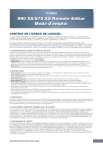
Lien public mis à jour
Le lien public vers votre chat a été mis à jour.
Caractéristiques clés
- Création et modification de modèles de commande
- Gestion jusqu'à 50 modèles de commande par banque
- Création et organisation de plusieurs fichiers de banques
- Transfert de données entre l'ordinateur et le synthétiseur
- Sauvegarde des données dans un fichier unique (.rse)
Questions fréquemment posées
Il permet d'attribuer les fonctions des VSTi aux boutons et curseurs du synthétiseur.
Vous pouvez gérer jusqu'à 50 modèles de commande dans une seule banque, avec la possibilité de créer plusieurs fichiers de banques.
Les données d'une banque contenant 50 modèles de commande peuvent être transférées depuis l'ordinateur vers le S90 XS/S70 XS via une connexion USB lorsque l'état ONLINE est activé.